
-
VanDyke Software SecureCRT and SecureFX32位/64位破解版
大小:64M语言:64M 类别:编程开发系统:WinXP/Win7/Win10
展开

VanDyke Software SecureCRT and SecureFX32位/64位破解版是一款非常不错的终端仿真程序,新版本有很多好用的功能,例如分页会话、关键字提醒等等,推荐大家更新,这个最新版本,刚发布的,注册机选择CRT和FX就可以了。
1、适用于Mac和Linux
选项卡组使用选项卡组在更短的时间内完成更多功能。在标签中组织的会话之间轻松切换。或者创建临时选项卡组,以便您可以在一个选项卡中工作,同时监视另一个选项卡的命令输出。
2、UI增强功能(Mac和Linux)
SecureCRT for Mac具有新的GUI。Mac和Linux版本在“会话管理器”和“连接”对话框中都有新的工具栏图标。
3、增强的串行支持
十六进制视图有助于调试串行通信。仅当配置串行会话时,会话选项对话框中显示有效的COM端口。
4、命令窗口增强
命令窗口现在可以将命令发送到选定的选项卡组或可见会话。
5、关键字突出显示改进
使用新的右键单击“添加关键字...”选项快速添加关键字。
6、增强的智能卡支持
在Mac和Linux上,在智能卡(PIV / CAC)上选择一个用于公钥认证的特定证书。支持PKCS#11证书。在所有平台上,可以直接从指定的证书中提取用户名。
7、新的公钥认证选项(Mac和Linux)
可以将证书用作原始密钥。公开密钥可以以Open SSH格式导出,也可以从PKCS#11导出。
8、SSH代理(Mac和Linux):
X.509v3密钥可以添加到SSH代理。
X.509v3密钥可以添加到SSH代理。
一、安装
1、下载解压,得到64位和32位的securecrt8.0原程序和注册机,用户可以根据需要选择安装,安装较为简单,直接一直点击next即可。
二、破解(破解过程中不要打开软件)
1、安装好软件后,在软件包中找到注册机,点击复制。
2、找到软件的文件位置,可以右击软件快捷方式属性,点击打开文件位置(默认地址为:c/program files/vandyke software/clients),将注册机粘贴到文件夹中(文件移动可能会需要管理员权限,点击继续即可)。
3、复制好注册机后,在软件文件夹中打开注册机(要以管理员模式运行注册机,不然无法破解)。
4、点击注册机中的patch按钮,会弹出一个文件选择框,选择文件夹中的软件启动文件securecrt.exe,点击打开破解。
5、点击确定。
6、点击确定后,又会弹出一个文件选择框,选择里面的licensehelper.exe文件,点击打开破解。
7、再次点击确定。
8、打开软件,点击ok。
9、点击enter license data按钮开始注册软件。
10、将注册机中的name栏中的字符复制进软件注册框中选择下一步。
11、然后软件会显示报错,无法注册,这时点击软件注册界面中的enter license manually按钮。
12、再讲将注册机中的name,company框中的字符复制到注册界面中的对应框中,点击下一步。
13、再将注册机中的serialmumber,license key中的字符复制进入注册界面中的对应框中,点击下一步。
14、再将注册机中的lssue date栏中的字符复制到注册界面中的对应框中,点击下一步。
15、破解完成。
16、打开软件。
securecrt 配置颜色操作说明?
直接修改全局选项,以免每加个服务器都要重新设置一次:
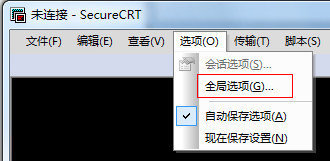
全局设置:
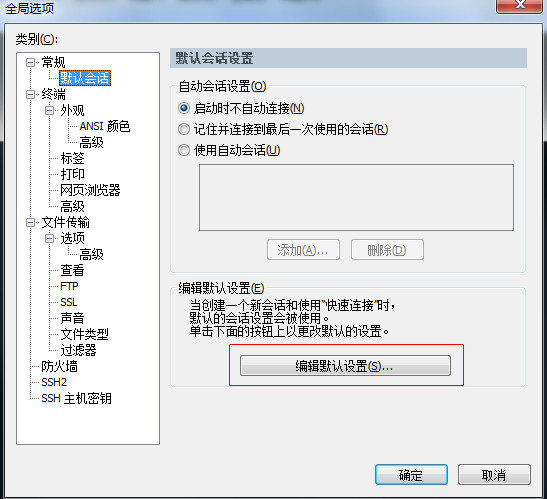
键盘方案的选择:终端——》仿真
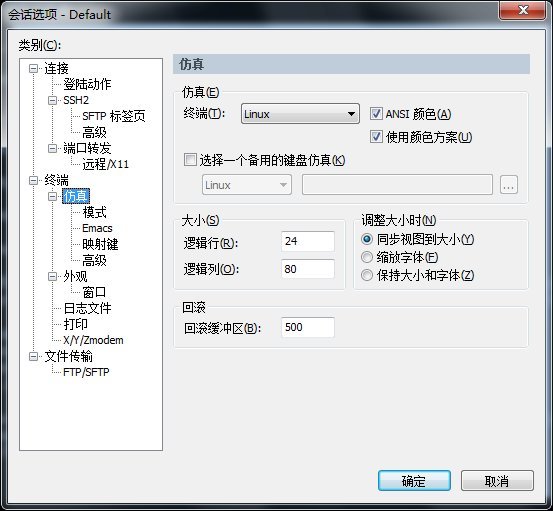
终端选择“linux”, 勾选“ansi颜色” 和 “使用颜色方案”,终端颜色配置请见下面后续...
注意颜色方案选“白 / 黑”,设置字体大小:字体(f)
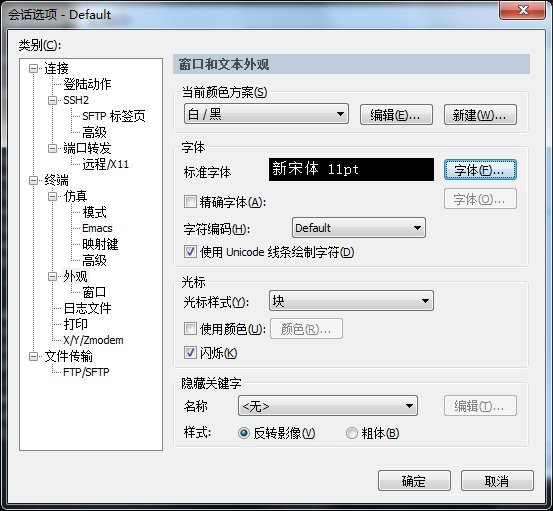
如果出现中文乱码,修改上面的“字符编码(h)“,一般为”utf-8“
注意下面的字符集一定要选择“中文 gb2312 ” :(中文选用,英文不必)
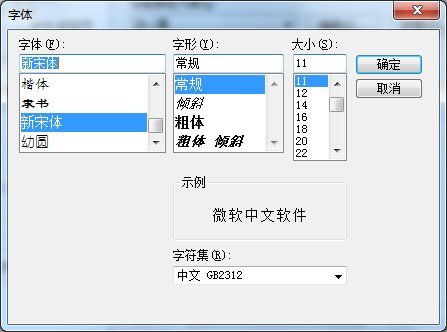
配置完后,登录终端默认颜色如下:
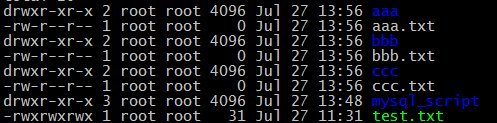
终端全局颜色设置:
options ——》 global options ——》 terminal ——》 appearance ——》 ansi color
设置 "bold colors" 蓝色的颜色为自己喜欢的清晰颜色,如下图:
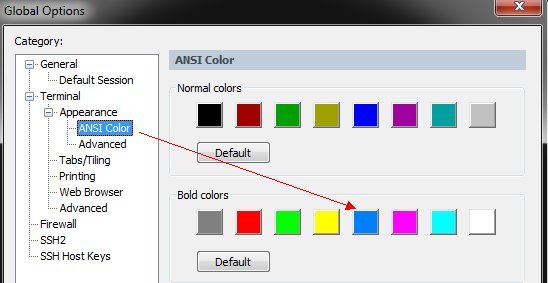
配出来的效果:
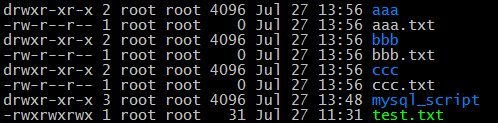
注: shell 脚本中的颜色,也会由深蓝色变为上面的淡蓝色,如下图:
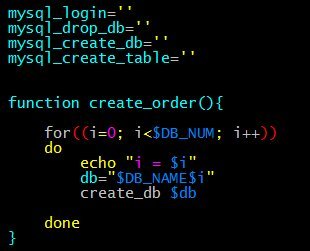
securecrt连接后如果稍长时间不用就会掉线,往往会造成工作状态的丢失。如下设置可以始终保持securecrt的连接:
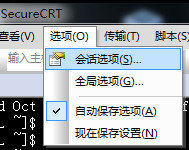
如下图:
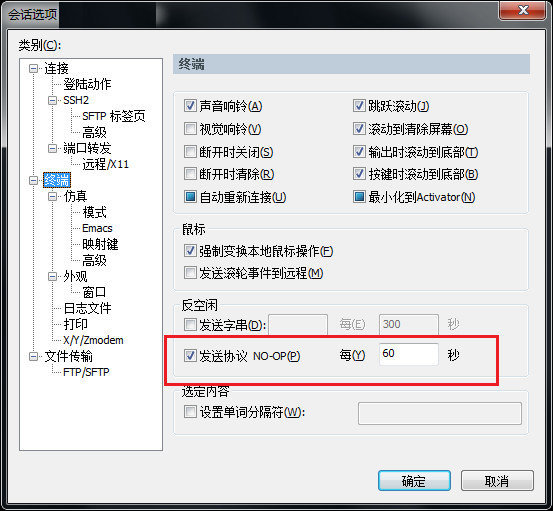
大显示器上若securecrt显示不能占满整个屏幕,可通过 global options/terminal/appearance/maximum columns 来调整:
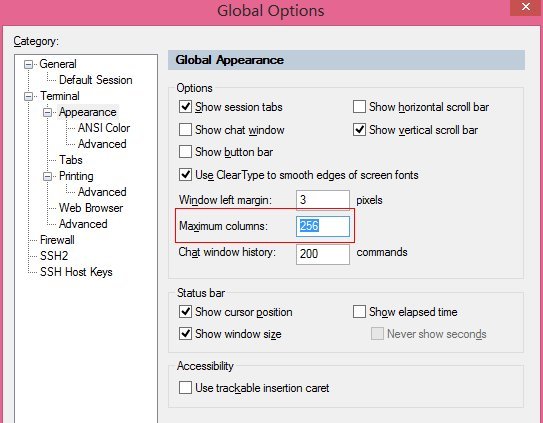
上传文件
使用zmodem从客户端上传文件到linux服务器
1.先用securecrt登陆linux终端的目录下,该目录是你存放上传文件的目录
2.在linux下选中你要放置上传文件的路径,并在此目录下然后输入rz命令,securecrt会弹出文件选择对话框,在查找范围中找到你要上传的文件,按add按钮;然后ok,就可以把文件上传到linux上了。
3.或者在transfer->zmodem upoad list弹出文件选择对话框,选好文件后按add按钮;然后ok,窗口自动关闭;最后在linux下选中存放文件的目录,输入rz命令;liunx就把那个文件上传到这个目录下了。
下载文件
使用zmodem下载文件到客户端:
sz filename
zmodem接收可以自行启动,下载的文件存放在你设定的默认下载目录下(上图 directories设置上传和下载的目录 设置的目录)
rz,sz是linux/unix同windows进行zmodem文件传输的命令行工具,
windows端只要支持zmodem的telnet/ssh客户端,securecrt就可以用securecrt登陆到unix/linux主机(telnet或ssh均可)
1. 上传:运行命令rz,是接收文件,securecrt就会弹出文件选择对话框,选好文件之后关闭对话框,文件就会上传到当前目录
2.下载:运行命令sz file1 file2就是发文件到windows上(保存的目录是可以配置) 比ftp命令方便多了,而且服务器不用再开ftp服务了
注: 如果rz、sz命令无效,所以请大家先安装 rzsz-0.12.20-853.2.i586.rpm
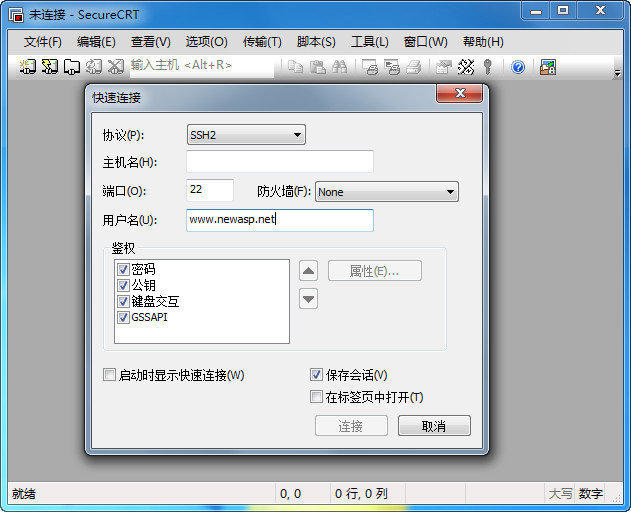
1.ssh代理(mac和linux):
x.509v3密钥可以添加到ssh代理。
2.命令窗口增强
命令窗口现在可以将命令发送到选定的选项卡组或可见会话。
3.关键字突出显示改进
使用新的右键单击“添加关键字...”选项快速添加关键字。
4.新的公钥认证选项(mac和linux)
可以将证书用作原始密钥。公开密钥可以以open ssh格式导出,也可以从pkcs#11导出。
5.增强的串行支持
十六进制视图有助于调试串行通信。仅当配置串行会话时,会话选项对话框中显示有效的com端口。
6.ui增强【功能】(mac和linux)
securecrt for mac具有新的gui。mac和linux版本在“会话管理器”和“连接”对话框中都有新的工具栏图标。
7.增强的智能卡支持
在mac和linux上,在智能卡(piv / cac)上选择一个用于公钥认证的特定证书。支持pkcs#11证书。在所有平台上,可以直接从指定的证书中提取用户名。
8.适用于mac和linux
选项卡组使用选项卡组在更短的时间内完成更多【功能】。在标签中组织的会话之间轻松切换。或者创建临时选项卡组,以便您可以在一个选项卡中工作,同时监视另一个选项卡的命令输出。
该程序可以让你在windows系统中登陆UNIX或Linux的服务器主机并实现管理设置,十分的强大。在最新的8.0版本中,软件已经可以支持包括SSH2、SSH1、Telnet、Telnet/SSH、Relogin、Serial、TAPI、RAW 在内的十几种协议的传输,并且能够支持标签化SSH对话,可以同时管理多个SSH链接,是同类软件中的佼佼者。

加载全部内容

猿编程电脑客户端86M26456人在玩很多家长想要培养孩子的思维能力,让孩子使...
下载
scratch3.0中文版47M25376人在玩scratch30中文版是一款非常不错的...
下载
易简玖大猫运行库合集正式版971M15111人在玩如果您是游戏开发人员的话可以试试这款易简...
下载
黑群晖DSM7.0iso镜像版216M13866人在玩各位编程行业的朋友们注意了,黑群晖DSM...
下载
scratch免激活版32M12620人在玩开发脑力从娃娃抓起,这款scratch免...
下载
Primer 51M11005人在玩一款专业用于PCR或者测序引物及杂交探针...
下载
cuda9.0官方版1G5868人在玩很多人不知道cuda90是什么,其实cu...
下载
Pageoffice序列号10K5832人在玩Pageoffice是很贵的一款软件了...
下载
pageoffice永久免费版30M5691人在玩小伙伴们我掐指一算,你可能缺少一款pag...
下载
pc logo X641.48M4951人在玩PCLogo中文版下载文件小编已经发布过...
下载